 取引先グループ登録
取引先グループ登録
[取引先登録]において登録した取引先のグルーピングを行います。グルーピングは1段階までとなります。
→「取引先とは」
 画面遷移
画面遷移
[マスタマネジメント]
↓
[コモンマスタ]
↓
[取引管理]
↓
[取引先グループ登録]
↓
[取引先グループ登録]画面−[詳細1]、[詳細2]、[付帯情報]、[構成登録]タブ
 各項目の設定−[詳細1]タブ
各項目の設定−[詳細1]タブ
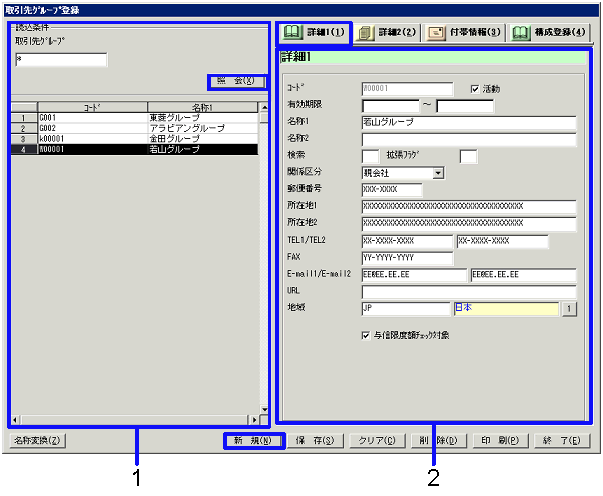
- 取引先グループの選択(または新規登録)
"照会"ボタンをクリックすると、読込条件にあてはまる取引先グループが一覧表示されます。設定を行う取引先グループを選択してください。選択した取引先グループの情報が[詳細1]タブに表示されます。
新規で取引先を登録する場合には"新規"ボタンをクリックしてください。
- 取引先グループ、コード
登録、照会の対象とする取引先グループの読込条件を選択します。取引先グループのコードを範囲指定することができます。
- コード、名称
読込条件にあてはまる取引先グループのコードと名称が表示されます。
- 詳細情報の入力(1)
- コード
半角英数字20桁まで入力可能です。
- 活動
- 有効期限
- 名称1、2
- 検索
- 拡張フラグ
- 関係区分
「親会社」、「連結子会社」、「持分法子会社」、「非連結子会社」、「持分法関連会社」、「持分法非適用会社」、「親会社支店/工場」、「その他」の中から選択してください。取引先のグループ化は、関係区分に関係なく行うことができます。この関係区分は連結パッケージとの連動に対応して用意されています。
- 郵便番号、所在地1、所在地2
取引先グループ所在地の郵便番号と住所を入力します。
- TEL1/TEL2、FAX
取引先グループの電話番号、FAX番号を入力します。
- E-mail1/E-mail2、URL
取引先グループのE-mailアドレスおよびURLを入力します。
- 地域
取引先グループが属する地域を入力します。[地域登録]で登録されている地域の中から選択します。
- 与信限度額チェック対象
グループ単位で与信限度額チェックを行う場合は、チェックボックスをONにします。
このチェックボックスをONにした取引先グループのみ[与信限度額登録]で登録対象として表示されます。
[パラメータ設定]の[与信管理]を「行わない」に設定している場合は、取引先グループの新規登録時にはこのチェックボックスはOFF固定となります。
また、このチェックボックスをONにした取引先グループには、[取引先登録]で"与信限度額チェック区分"を「取引先グループ単位」とした取引先しか構成登録することができません。
 各項目の設定−[詳細2]タブ
各項目の設定−[詳細2]タブ
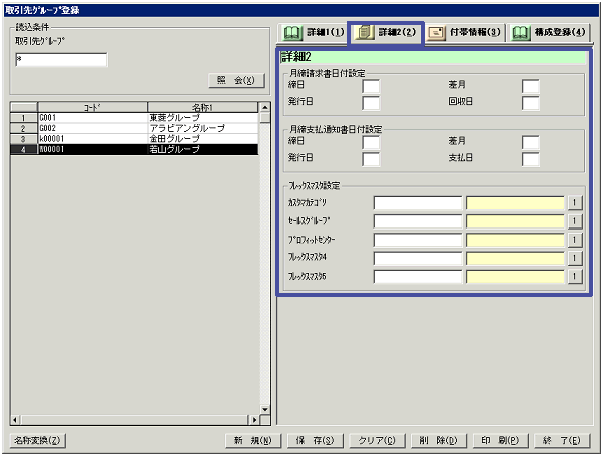
- 詳細情報の入力(2)
- 月締請求日付設定、月締支払通知書日付設定
[統合債権管理モジュール]の[月締請求書伝票発行]、および[統合債務管理モジュール]の[月締支払通知書発行]で使用する締日の初期表示用日付を設定します。
- 締日
締日を"1"から"31"の範囲で設定してください。月末締めの場合は"31"
と入力してください。
- 差月
締日から回収日/支払日までの差月を設定してください。回収日/支払日が締日と同月の場合は"0"、翌月の場合は"1"、翌々月の場合は"2"と入力してください。
- 発行日
一括請求書、一括支払伝票の発行日を"1"から"31"の範囲で入力してください。月末の場合は"31"と入力してください。この日付が締日と同じまたは後ならば締日と同月として扱われ、締日より前ならば翌月の日付として扱われます。
- 回収日/支払日
回収日/支払日を"1"から"31"の範囲で入力してください。月末の場合は"31"と入力してください。
- フレックス設定1〜5
[フレックスマスタ管理]の[フレックスマスタ登録(取引管理-取引先登録)]で登録されているフレックスマスタから選択します。「フレックスマスタ1」などの表示名称は、[システムカストディアンモジュール]の[付帯名称設定(マスタ/共通)]で変更できます。
 各項目の設定−[付帯情報]タブ
各項目の設定−[付帯情報]タブ
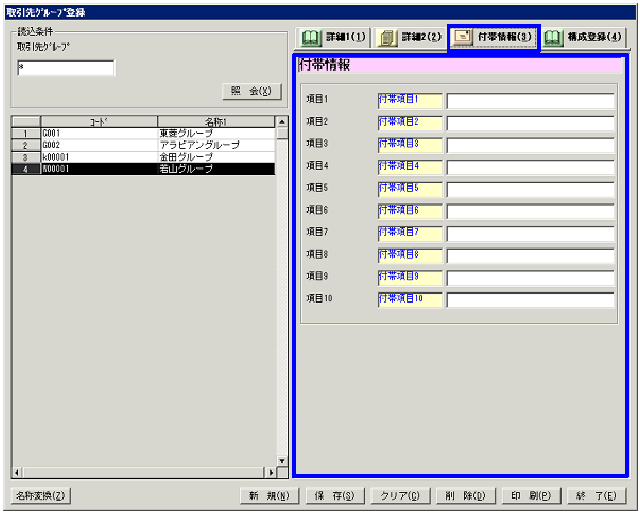
- 付帯情報の入力
- 項目1〜10
付帯情報を入力します。表示される項目名については、[システムカストディアン]の[付帯名称設定]で変更することができます。
 各項目の設定−[構成登録]タブ
各項目の設定−[構成登録]タブ
[取引先グループ構成の登録]
- 取引先グループの選択
"照会"ボタンをクリックすると、読込条件にあてはまる取引先グループの現在の構成情報が画面左側に一覧表示されます。画面右側には登録済みの取引先が一覧表示されます。
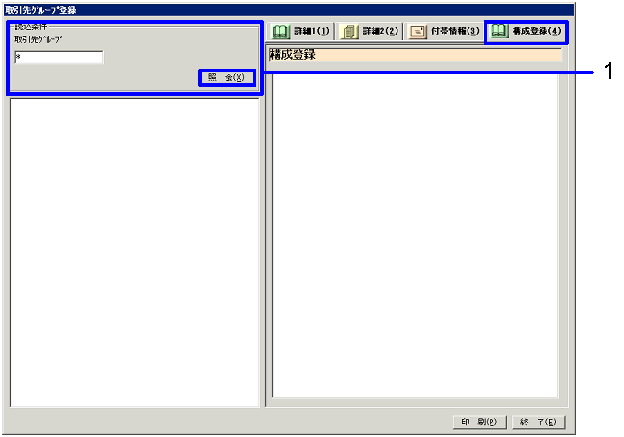
- 取引先グループ
登録、照会の対象とする取引先グループの読込条件を選択します。
取引先グループを範囲指定することができます。
- 画面右側から画面左側へ取引先をドラッグアンドドロップ
指定した取引先グループに構成登録したい取引先を画面右側から選択し、画面左側の取引先グループのフォルダへドラッグアンドドロップします。CtrlキーやShiftキーを押しながら選択すると、複数の取引先を一度にドラッグアンドドロップすることができます。
[取引先登録]の[詳細3]タブで"グループ統括(支払手形一括入力)"チェックボックスをONにしている取引先は、画面左側でアイコンが赤( )で表示され、識別できます。
)で表示され、識別できます。
[詳細1]タブで「与信限度額チェック対象」のチェックボックスをONにした取引先グループに対しては、"与信限度額チェック区分"が「取引先グループ単位」である取引先以外はドラッグアンドドロップすることはできません。
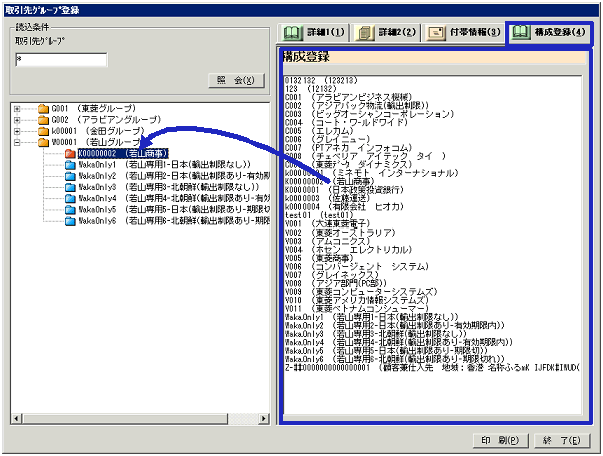
[取引先グループ構成の変更、解除]
- 画面左側で部門を右クリック
取引先グループ構成を解除したい場合には、対象とする取引先を画面左側で選択してマウスの右ボタンをクリックして「構成から外す」を選択するか、画面右側の領域までドラッグアンドドロップしてください。
取引先グループ構成を変更する場合も、一度解除してから、再度画面右側から画面左側へドラッグアンドドロップしてください。
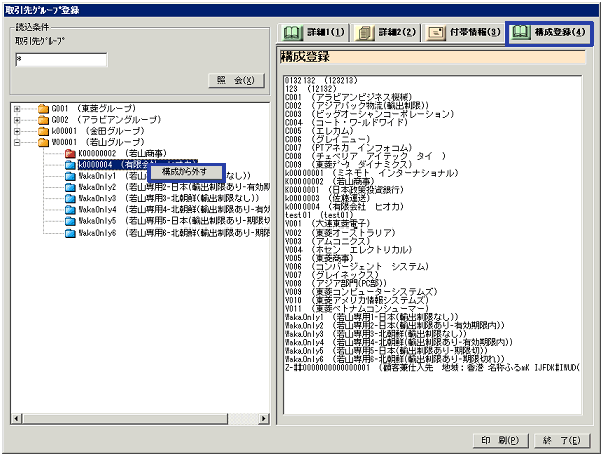
 ボタンの機能
ボタンの機能
![]() 取引先グループ登録
取引先グループ登録![]() 画面遷移
画面遷移![]() 各項目の設定−[詳細1]タブ
各項目の設定−[詳細1]タブ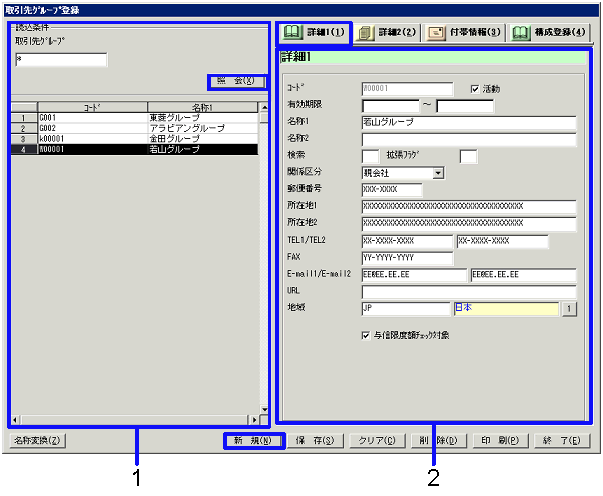
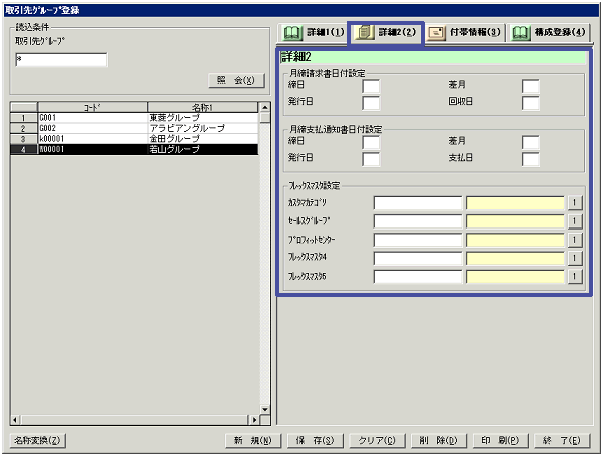
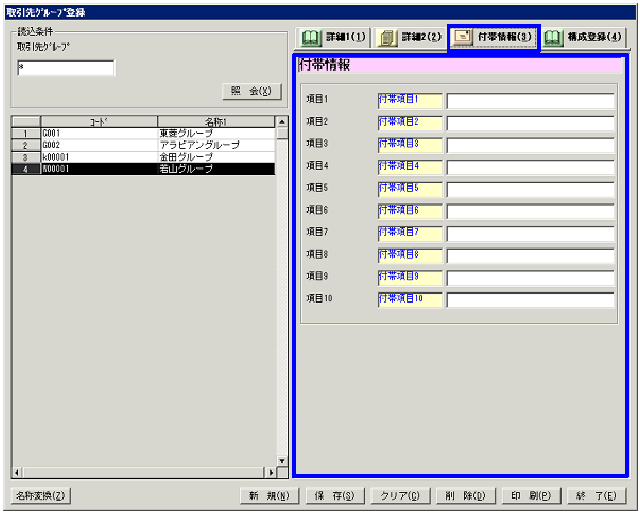
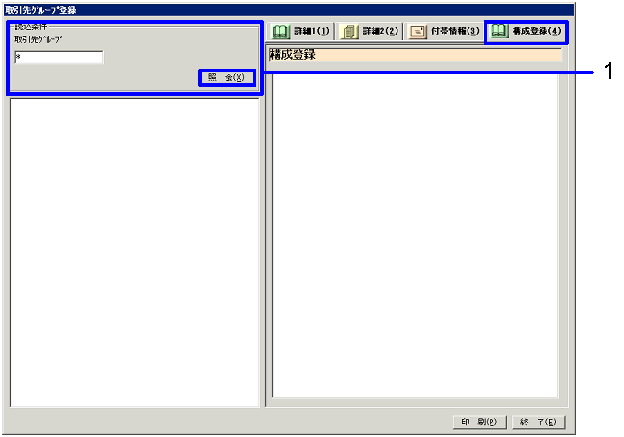
![]() )で表示され、識別できます。
)で表示され、識別できます。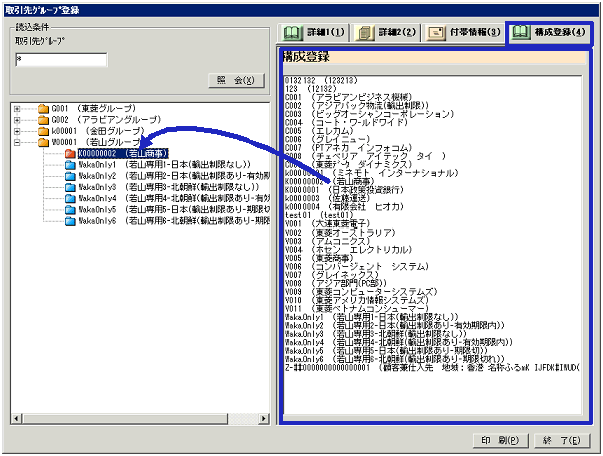
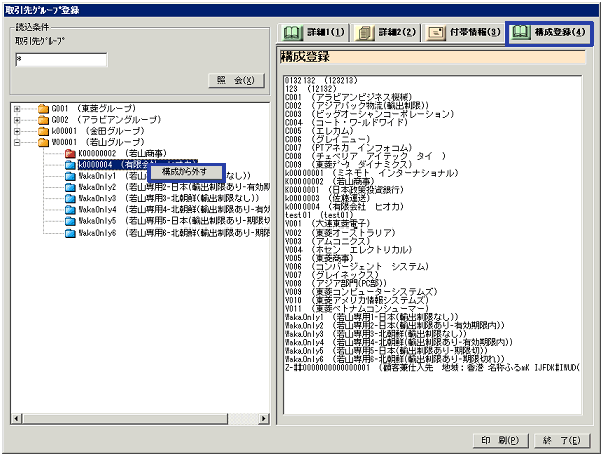
![]() ボタンの機能
ボタンの機能